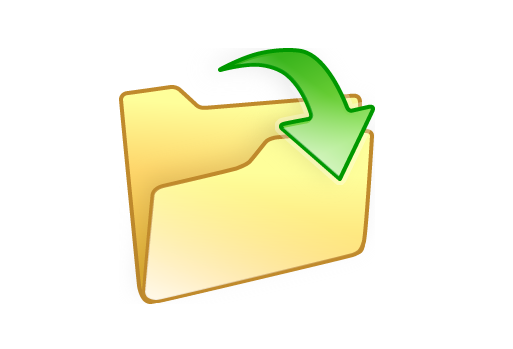AI摘要
AI摘要
电脑误删文件可通过两种方法恢复:一是从回收站中查找并恢复,若文件被彻底删除或回收站已清空,则此方法无效;二是使用数据恢复软件,如转转大师数据恢复软件,通过选择恢复模式、原数据储存位置、扫描文件等步骤来恢复文件。在使用数据恢复软件时需注意选择可靠软件、备份重要数据及耐心等待恢复过程。为预防文件误删,应定期备份数据、慎重操作、学习电脑知识及使用防病毒软件保护数据安全。
摘要由平台通过智能技术生成在操作电脑时,我们有时会因为误操作或者不小心删除了重要的文件。这时候,我们可能会感到很无助,因为这些文件可能包含着重要的数据或者资料。那么,电脑误删文件如何恢复呢?下面我们就来探讨一下这个问题。
一、回收站恢复
当我们删除文件时,操作系统通常会将它们移动到回收站中,而不是彻底删除。回收站是一个特殊的文件夹,用于存储被删除的文件和文件夹。因此,如果文件被误删除了,我们可以在回收站中查找并恢复它们。要使用回收站恢复文件,我们可以通过以下步骤进行操作:
1、打开回收站。2、在回收站中查找被删除的文件。
3、选择需要恢复的文件,然后单击右键选择“恢复”或者直接点击“恢复”按钮。
4、文件将被恢复到原来的位置。请注意,如果文件被彻底删除或者清空了回收站,那么回收站恢复的方法将无法奏效。
二、使用数据恢复软件
如果回收站中没有需要的文件,或者文件被彻底删除了,我们可以使用数据恢复软件来尝试恢复文件。数据恢复软件可以扫描硬盘并找出被删除的文件,然后将其恢复到指定的位置,下面推荐使用转转大师数据恢复软件。
误删除恢复步骤:
第一步、选择需要的恢复模式

从界面上得知,转转大师数据恢复有六种恢复模式,如果你的文件是因为误删除而丢失,那么选择“误删除恢复”,如果是因为u盘格式化丢失则选择“误格式化恢复”,其他同理,下面以“误删除恢复”为例。
第二步、选择原数据储存位置

请确定丢失文件所储存的磁盘,因为这里的选择会影响到后面文件扫描,如果说你的文件在删除前处于C盘,但是你选错了磁盘,那也是扫描不出来的,所以一定要选对,当然,在不确定的情况下,可以多多测试。
第三步、误删除扫描

文件扫描需要一定的时间,文件越少,扫描的时间越短,相反的则反。
第四步、找到丢失文件

丢失的文件不多的话,可以通过搜索来查找,如果丢失的文件较多,而且是同一类型,那么可以通过左侧的文件类型来筛选,也可以通过文件大小、修改时间来选择,怎么方便,怎么来。
第五步、预览文件

不确定文件是否能正常恢复,最好的方法就是预览一下,怎么预览呢?双击一下文件就可以了,文件能正常预览则说明可正常恢复,如果预览失败,那么有可能是文件受损,恢复不了。
第六步、立即恢复

把找到的文件勾选上点击恢复,设置一下导出目录,也可以勾选恢复文件原有目录,导出之后就可以查看文件情况,这样,文件就恢复成功了。
在使用数据恢复软件时,请注意以下几点:
1、选择一款可靠的数据恢复软件,避免使用来历不明的软件,以免造成数据泄露或者损坏。2、在使用数据恢复软件之前,最好先备份重要数据,以防万一。
3、在进行文件恢复时,要耐心等待扫描和恢复过程完成,不要在过程中进行其他操作,以免影响恢复效果。
三、预防措施
为了避免文件被误删除或者永久丢失,我们可以采取以下预防措施:
1、定期备份重要数据:备份是防止文件丢失的最佳方法。我们可以定期备份重要数据到硬盘、云存储或者其他外部存储设备中。这样即使文件被删除或者发生其他问题,我们也可以从备份中恢复数据。2、慎重操作:在操作电脑时,要慎重对待每一个步骤,尤其是涉及到删除文件的操作。在删除文件之前,一定要确认这个文件是否可以删除,以避免不可逆的损失。
3、学习如何使用电脑和操作系统:作为一个使用者,我们需要了解我们的电脑和操作系统是如何工作的。这样可以帮助我们更好地理解可能出现的问题,并找到合适的解决方案。
4、使用防病毒软件:防病毒软件可以帮助我们检测和清除电脑中的病毒和恶意软件,避免它们对文件造成破坏或者删除。
总结:
文件被误删除后,我们可以通过回收站或者数据恢复软件来尝试恢复它们。为了避免文件丢失,我们应该定期备份重要数据,并采取其他的预防措施来保护我们的数据安全。在操作电脑时,要保持谨慎和耐心,确保每一个操作都是正确的。


 技术电话:17306009113
技术电话:17306009113 工作时间:08:30-22:00
工作时间:08:30-22:00 常见问题>>
常见问题>> 转转大师数据恢复软件
转转大师数据恢复软件
 微软office中国区合作伙伴
微软office中国区合作伙伴
 微信
微信 微信
微信 QQ
QQ QQ
QQ QQ空间
QQ空间 QQ空间
QQ空间 微博
微博 微博
微博 如何恢复电脑文件误删
如何恢复电脑文件误删
 免费下载
免费下载